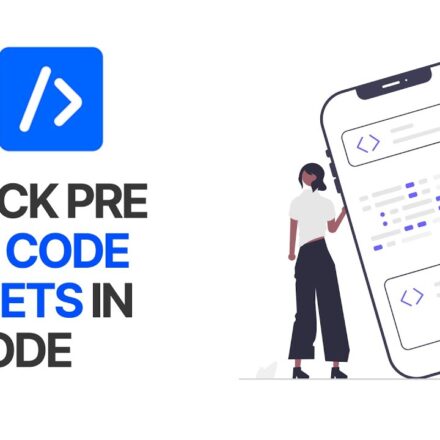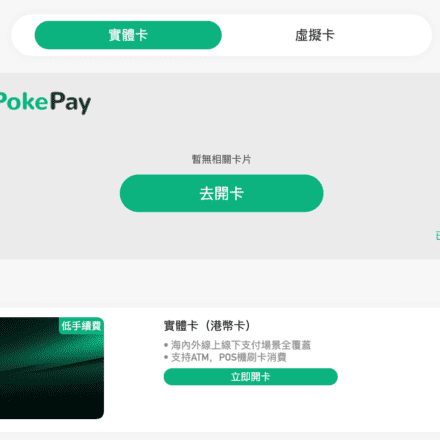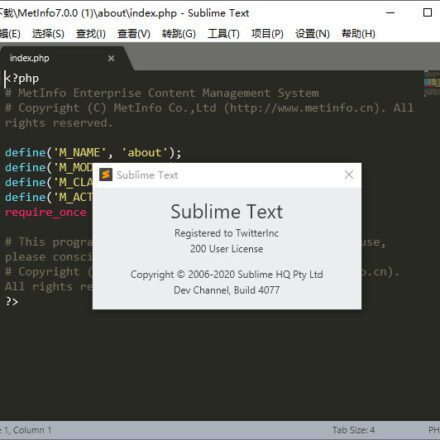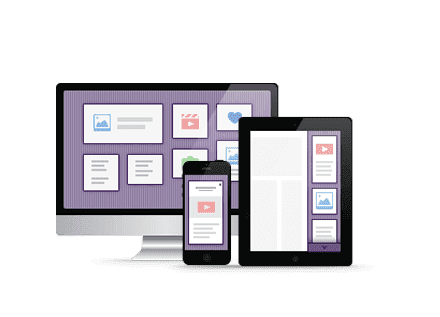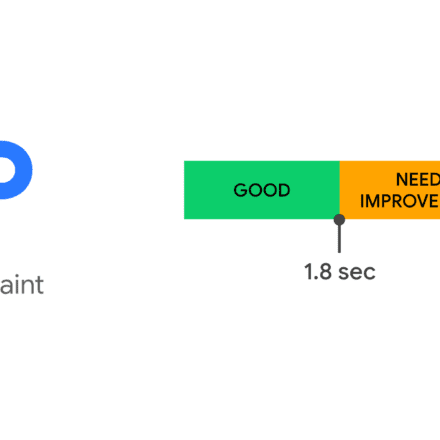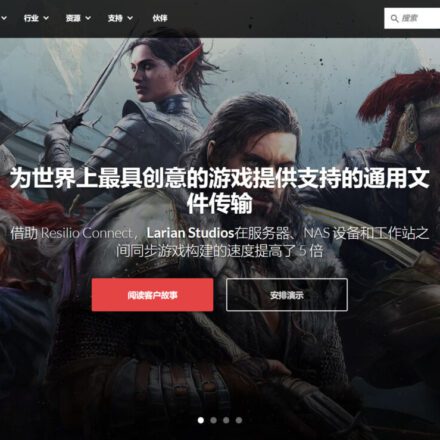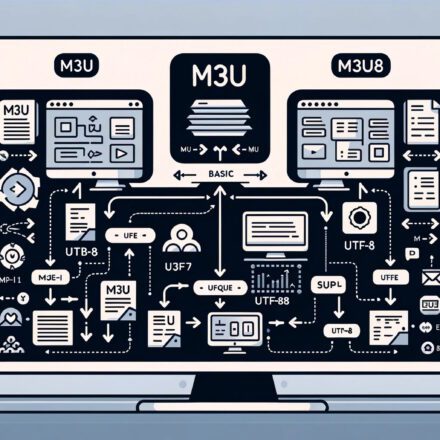Hervorragende Software und praktische Tutorials
Oracle greift automatisch auf Serverskripte zu und benachrichtigt automatisch über Flugzeuge!
ARM-Server Serverskript automatisch abrufen, konfigurieren Sie durch die Installation von Terraform und oci-cliOrakel Automatisches Server-Grabbing-Skript. Oracle stellt lebenslang kostenlose Server zur Verfügung. Neben der schwierigen Registrierung ist es auch bei erfolgreicher Registrierung schwierig, einen Server zu erhalten. Das folgende Skript dient zur automatischen Server-Grabbing für ARM-Server und ermöglicht die Echtzeit-Beantragung von ARM-Servern.
Installieren Sie Terraform
wget https://releases.hashicorp.com/terraform/0.15.5/terraform_0.15.5_linux_amd64.zip
Entpacken Sie die Terraform-Datei und verschieben Sie sie in das Verzeichnis /usr/bin
entpacken Sie terraform_0.15.5_linux_amd64.zip mv terraform /usr/bin
Verwenden Sie den folgenden Befehl, um die Version zu überprüfen
Terraform-Version
Wenn Folgendes angezeigt wird, ist die Installation erfolgreich

Installieren Sie das OCI-CLI-Tool
Installieren Sie das oci-cli-Tool mit dem folgenden Befehl
bash -c "$(curl –L https://raw.githubusercontent.com/oracle/oci-cli/master/scripts/install/install.sh)"
Drücken Sie einfach weiter die Eingabetaste
Wenn es erscheint:
![]()
Zu diesem Zeitpunkt werden Sie aufgefordert, y einzugeben und die Eingabetaste zu drücken. Die Umgebungsvariable wird automatisch hinzugefügt.
Drücken Sie anschließend die Eingabetaste. Die folgende Eingabeaufforderung zeigt an, dass die Installation erfolgreich war. Sie können mit oci -v die Version abfragen.

Kopieren Sie die OCId des Benutzers und des Mandanten
Klicken Sie oben rechts in Oracle Backstage – Benutzereinstellungen – auf Benutzer und Mandant. In der Informationsleiste finden Sie die benötigte ID. Klicken Sie entsprechend auf „Kopieren“. Sie können die ID zur Sicherung im Editor speichern.
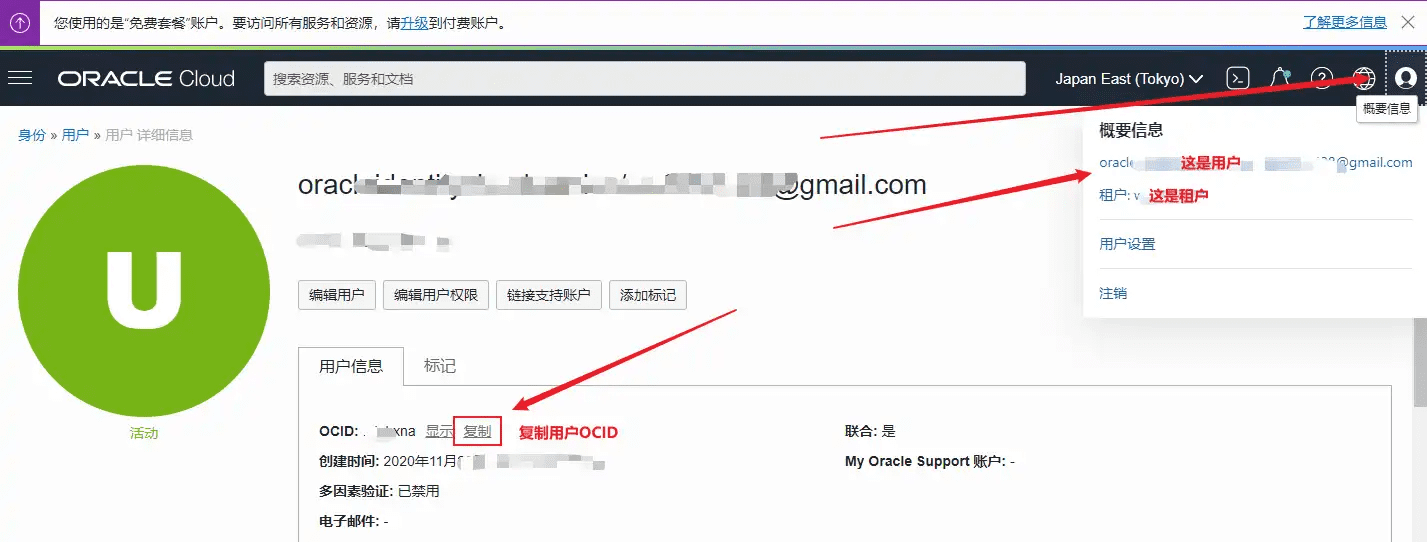
Orakel Orakel ARM-Server greift automatisch auf Serverskript zu!
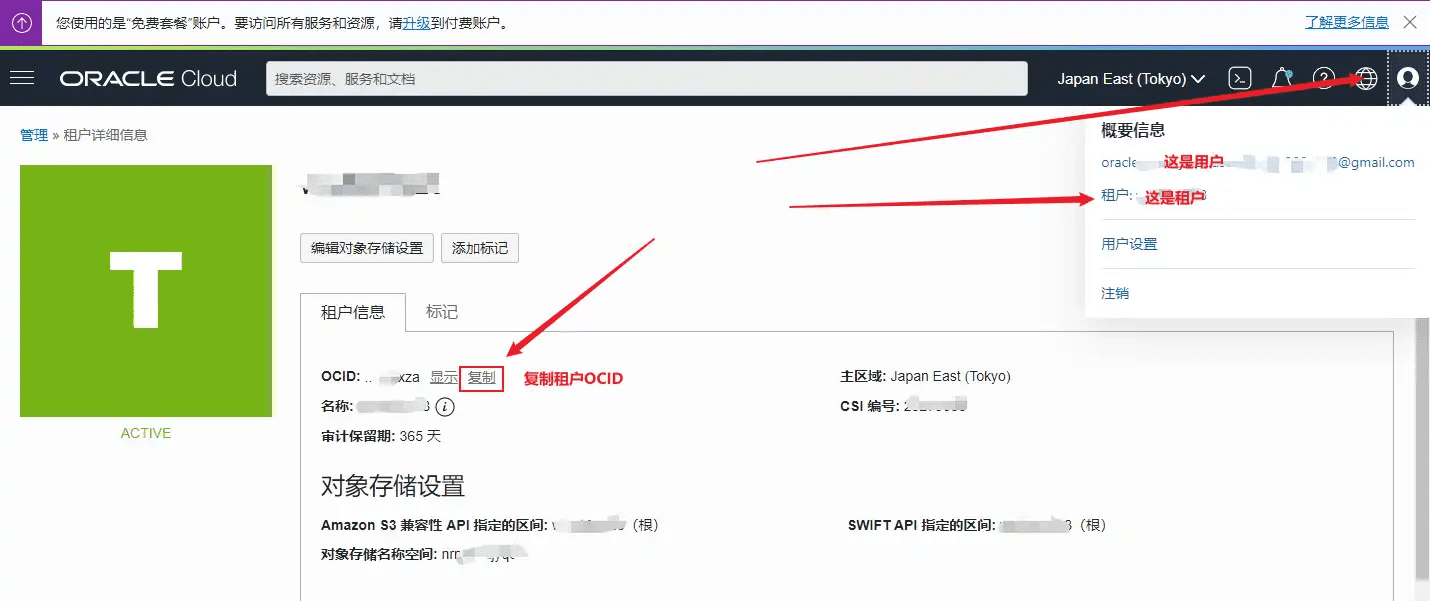
Konfigurieren der CLI
Geben Sie den folgenden Code ein, um die Konfiguration zu starten. Der Standardkonfigurationspfad befindet sich im Stammverzeichnis.
OCI-Setup-Konfiguration
Siehe unten für die spezifische Konfiguration
Geben Sie einen Speicherort für Ihre Konfiguration ein [/root/.oci/config]: Geben Sie eine Benutzer-OCID ein: # Geben Sie eine Mandanten-OCID ein: # Geben Sie eine Region nach Index oder Namen ein (z. B. 1: ap-chiyoda-1, 2: ap-chuncheon-1, 3: ap-hyderabad-1, 4: ap-melbourne-1, 5: ap-mumbai-1, 6: ap-osaka-1, 7: ap-seoul-1, 8: ap-sydney-1, 9: ap-tokyo-1, 10: ca-montreal-1, 11: ca-toronto-1, 12: eu-amsterdam-1, 13: eu-frankfurt-1, 14: eu-zurich-1, 15: me-dubai-1, 17: sa-santiago-1, 18: sa-saopaulo-1, 19: uk-cardiff-1, 20: uk-gov-cardiff-1, 21: uk-gov-london-1, 22: uk-london-1, 23: us-ashburn-1, 24: us-gov-ashburn-1, 25: us-gov-chicago-1, 26: us-gov-phoenix-1, 27: us-langley-1, 28: us-luke-1, 29: us-phoenix-1, 30: us-sanjose-1): 9 #Wählen Sie hier Ihre Region aus. Möchten Sie ein neues RSA-Schlüsselpaar für die API-Signatur generieren? (Wenn Sie ablehnen, werden Sie aufgefordert, den Pfad zu einem vorhandenen Schlüssel anzugeben.) [J/n]:j # Geben Sie „j“ ein, um einen öffentlichen Schlüssel zu generieren. Geben Sie ein Verzeichnis für Ihre zu erstellenden Schlüssel ein. [/root/.oci]: Geben Sie einen Namen für Ihren Schlüssel ein. [oci_api_key]: Öffentlicher Schlüssel geschrieben in: /root/.oci/oci_api_key_public.pem Geben Sie eine Passphrase für Ihren privaten Schlüssel ein (leer für keine Passphrase): Privater Schlüssel geschrieben in: /root/.oci/oci_api_key.pem Fingerabdruck: Konfiguration geschrieben in /root/.oci/config Wenn Sie Ihren öffentlichen API-Signaturschlüssel noch nicht über die Konsole hochgeladen haben, folgen Sie den Anweisungen auf der unten verlinkten Seite im Abschnitt „So laden Sie den öffentlichen Schlüssel hoch“: https://docs.cloud.oracle.com/Content/API/Concepts/apisigningkey.htm#How2
Kopieren Sie den generierten öffentlichen Schlüssel und verwenden Sie den folgenden Befehl, um den öffentlichen Schlüssel zu erhalten
cat /root/.oci/oci_api_key_public.pem
Kopieren Sie den angezeigten Inhalt und fügen Sie ihn hinzu
Oracle Backend – Benutzereinstellungen – Ressourcen – API-Schlüssel – API-Schlüssel hinzufügen
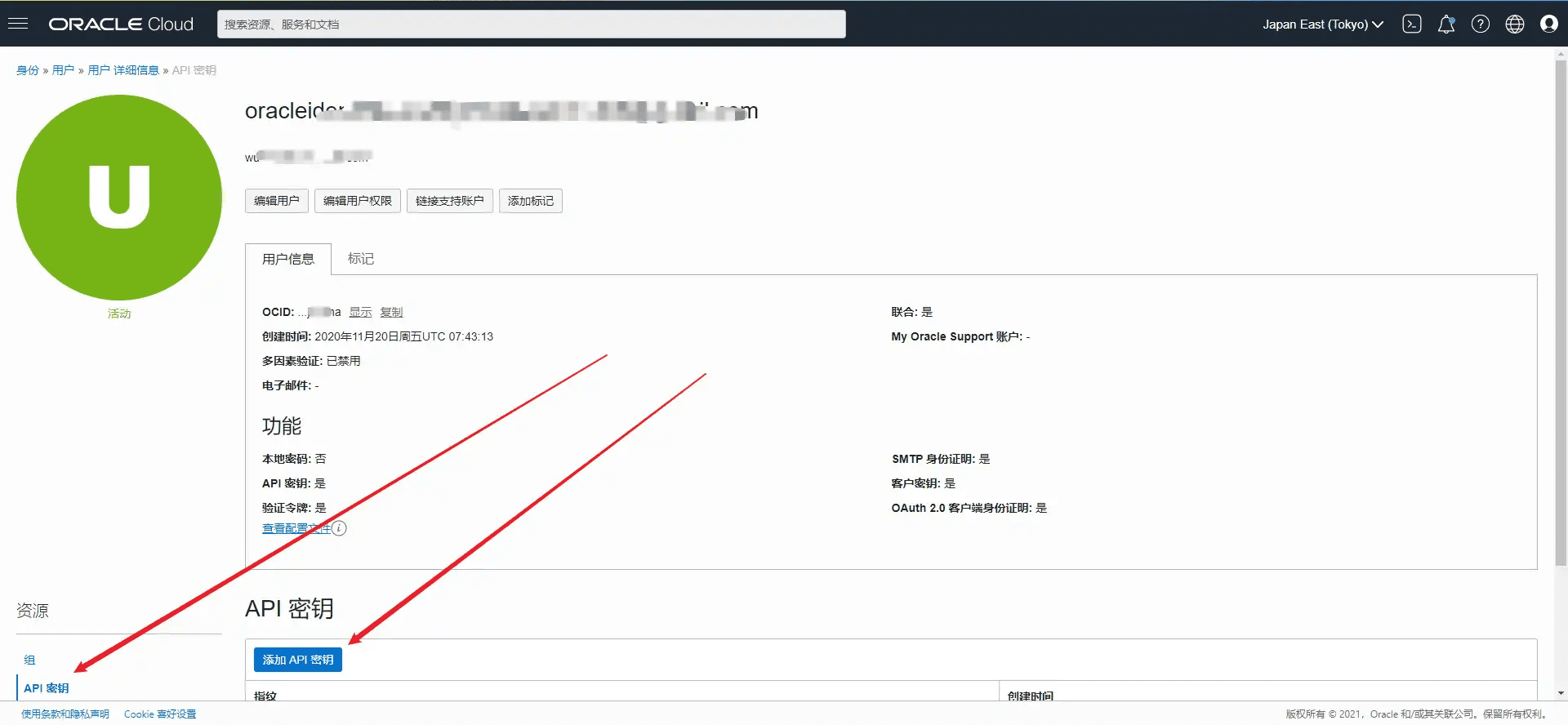
Mit dem folgenden Befehl können Sie testen, ob die OCI-Konfiguration korrekt ist.
OCI IAM-Verfügbarkeitsdomänenliste
Der folgende Inhalt wird zur korrekten Konfiguration aufgefordert

Initialisierung der Terraform-Umgebung
1. Holen wir uns zuerst das Terraform-Skript von Oracle
Klicken Sie auf VM-Instanz erstellen
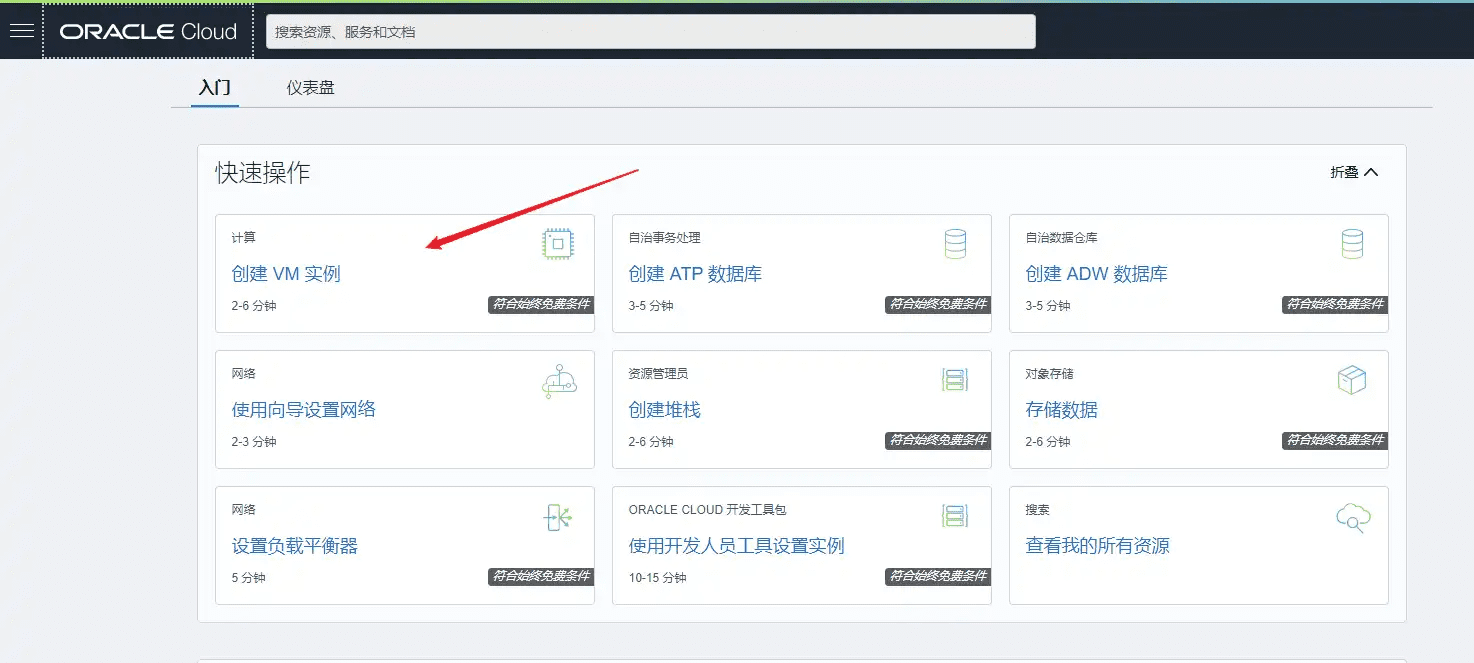
Wählen Sie hier die gewünschte Konfiguration aus
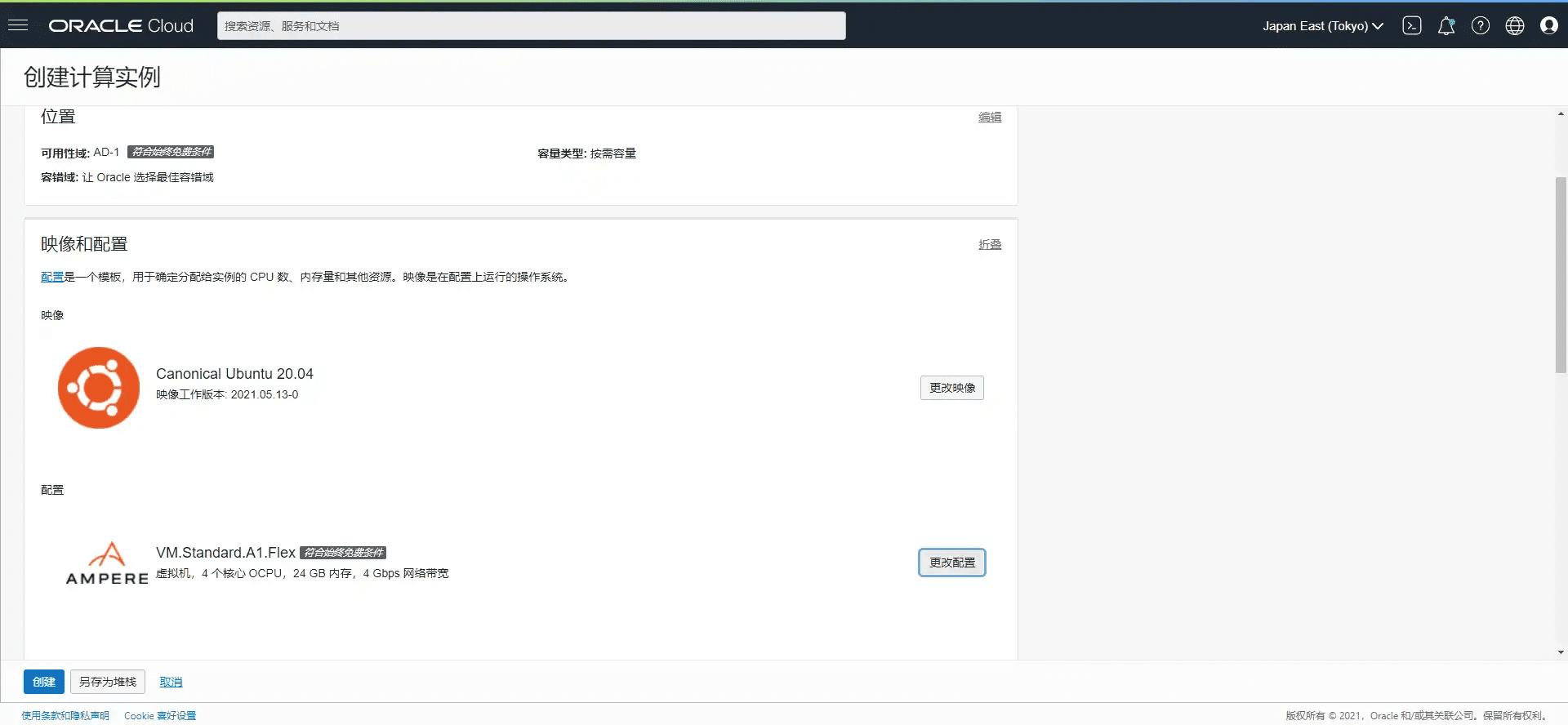
Denken Sie daran, den privaten Schlüssel zu speichern
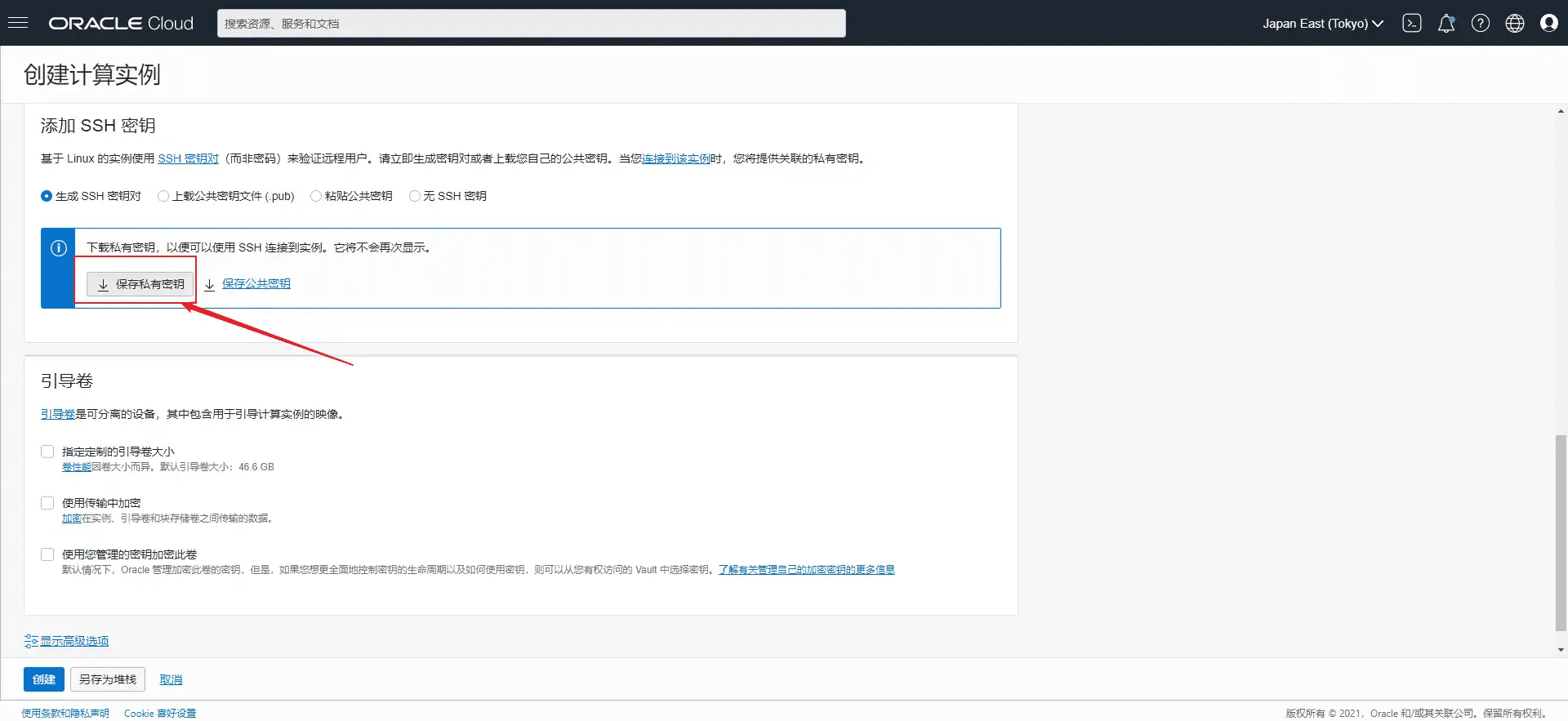
Klicken Sie auf Als Stapel speichern
Fahren Sie mit dem nächsten Schritt fort
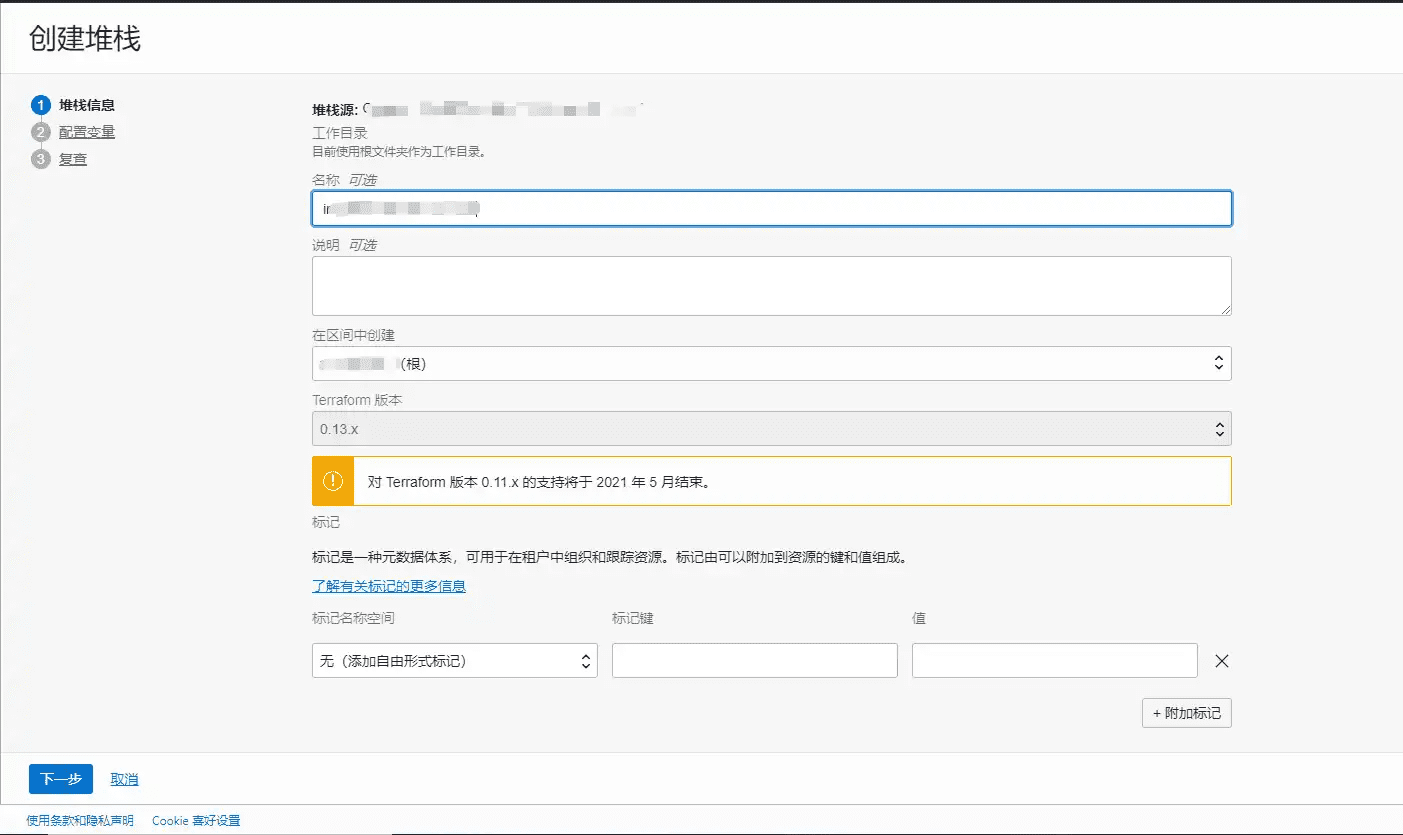
Klicken zum Download
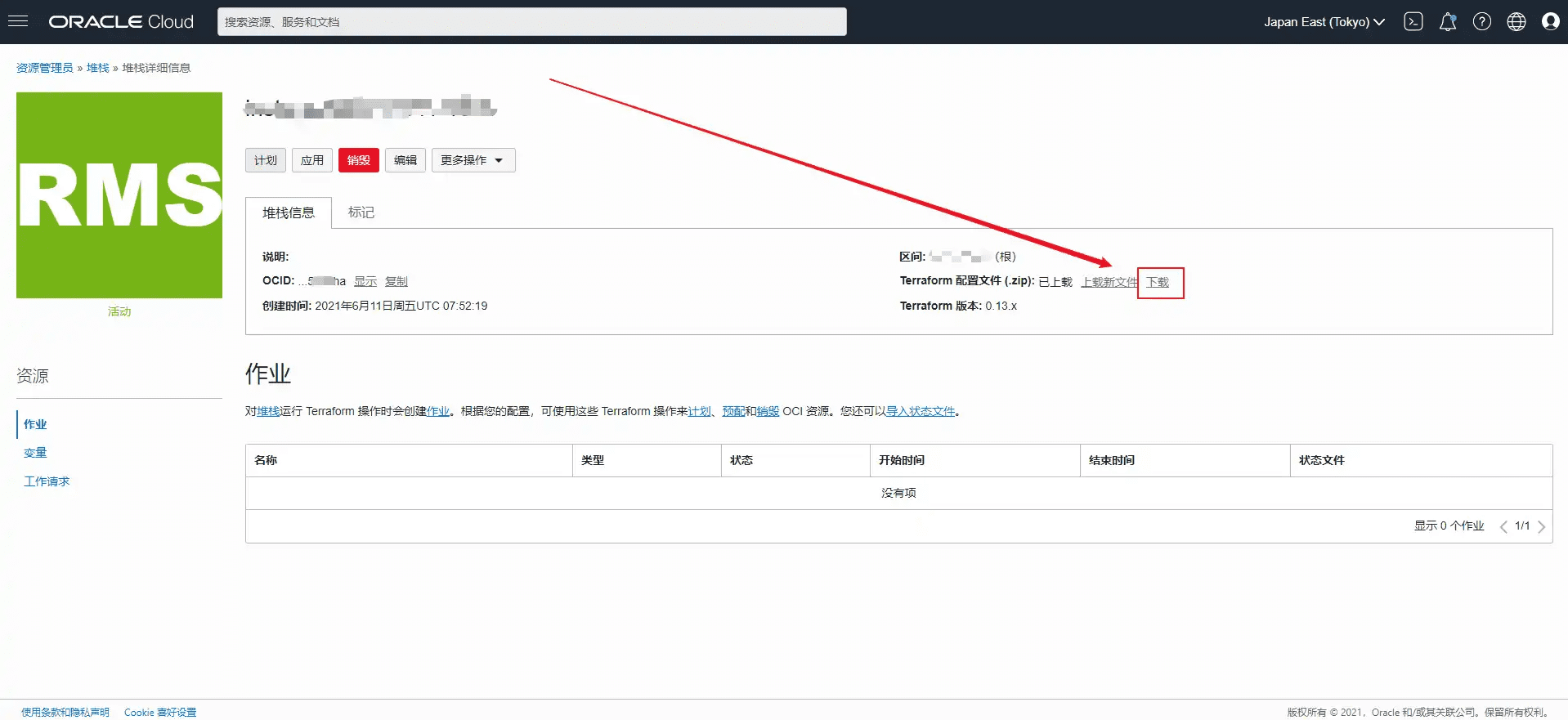
Entpacken Sie das komprimierte Paket zur späteren Verwendung auf dem Desktop
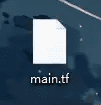
2. Terraform konfigurieren
Erstellen Sie mit dem folgenden Befehl ein Terraform-Ausführungsverzeichnis
cd /opt/ mkdir terraform-learning && cd terraform-learning
Laden Sie die gerade entpackte Datei main.tf auf den Desktop in dieses Verzeichnis hoch
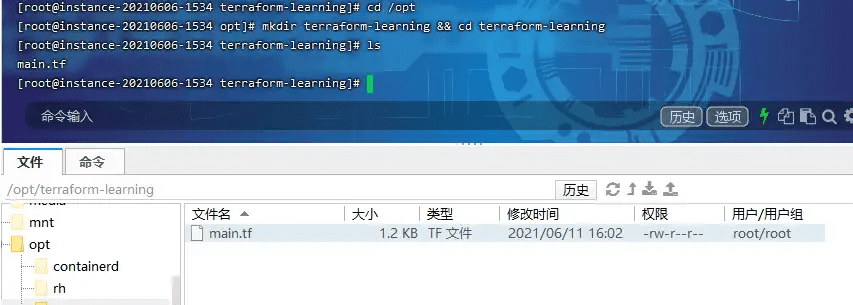
Legen Sie das Verzeichnis auf das Terraform-Ausführungsverzeichnis fest
Terraform-Init
Nachdem Sie die oben genannten Schritte abgeschlossen haben, beginnen Sie mit dem Erstellen von Aufgaben mit dem folgenden Befehl: (Beachten Sie, dass er sich noch in /opt/terraform-learning befindet)
Terraform anwenden
Nach der Ausführung des obigen Befehls werden Sie aufgefordert, yes einzugeben
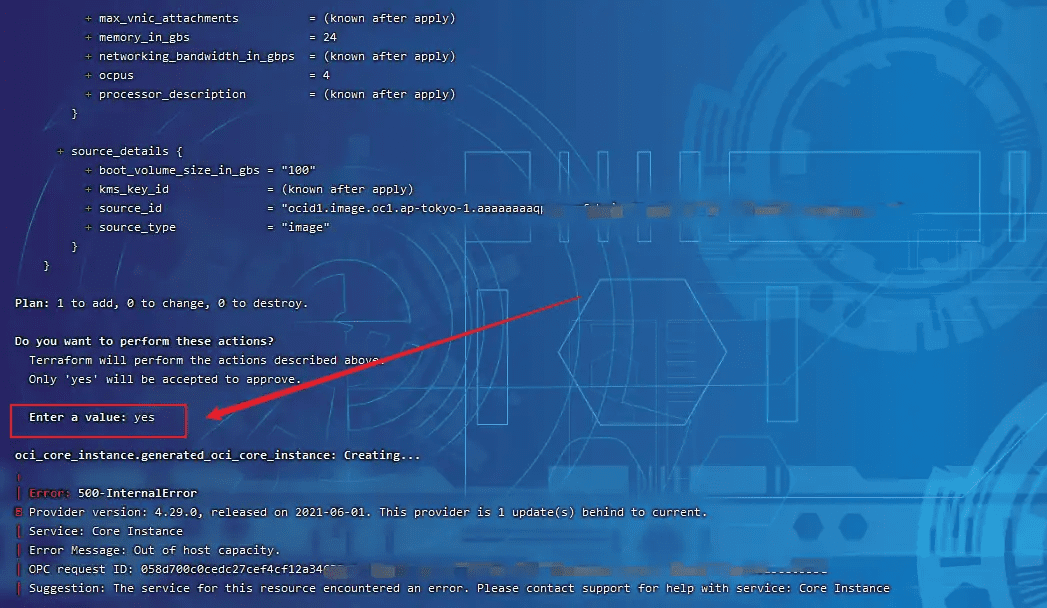
In der obigen Abbildung sehen Sie auch, dass die API die Fehlermeldung „Hostkapazität nicht ausreichend“ zurückgibt. Dies bedeutet, dass die Hostkapazität nicht ausreicht. Verwenden Sie nun einfach das Skript, um die Meldung kontinuierlich zu aktualisieren.
Bereitstellungsskripte
Abschließend können Sie das Skript einsetzen, um den Server abzurufen. Bitte holen Sie sich zuerst die Telegram-Konto-ID und folgen Sie dem Benachrichtigungsroboter @oracle_message_bot
Bitte erhalten Sie die TG-ID über den @userinfobot-Roboter
Erstellen Sie eine neue terraform.sh im Stammverzeichnis
cd /root vi terraform.sh
Schreiben Sie den folgenden Inhalt
#!/bin/bash path='/opt/terraform-learning/' FIND_FILE="/root/terraform.log" #Log file locationFIND_STR="Anwendung abgeschlossen!" cd $path && while true do echo 'yes' | terraform apply -lock=false sleep 1s done if [ grep -c "$FIND_STR" $FIND_FILE -ne '20' ];then curl --location --request POST 'https://api.telegram.org/bot2124631392:AAHtVpEm7KRWo6ulYNG_Zbz98irpmTSIf8o/sendMessage' \ --form 'text=Server erfolgreich erstellt! ' \ --form 'chat_id=Ihre TG-ID' \ --form 'parse_mode=markdown' pkill terraform exit 0 fi
Erteilen Sie dem Shell-Skript Ausführungsberechtigungen:
chmod +x terraform.sh
Führen Sie das Skript im Hintergrund mit dem folgenden Befehl aus
nohup ./terraform.sh >> terraform.log 2>&1 &
Wie beendet man das Skript?
Beenden Sie das Skript mit dem folgenden Befehl
pkill terraform